Konfigurowanie konta magazynu systemu Azure w portalu Azure
Wszystkie pliki elektroniczne, które są generowane przez usługę fakturowania elektronicznego lub przechodzą do usługi podczas przetwarzania, są przechowywane w kontenerach konta magazynu Microsoft Azure. Aby mieć pewność, że fakturowanie elektroniczne będzie mieć dostęp do tych kontenerów, musisz podać token sygnatury dostępu współdzielonego (SAS) konta magazynu dla usługi fakturowania elektronicznego. Ponadto, aby zapewnić, że token jest przechowywany w bezpieczny sposób, nie należy dostarczać bezpośrednio tokenu SAS. Należy go zapisać w kluczu Azure i podać klucz tajny Azure Key Vault.
Umożliwia otwarcie konta magazynu, które ma być używane z usługą Faktury elektroniczne.
Przejdź do Ustawienia>Konfiguracja i upewnij się, że parametr Zezwalaj na publiczny dostęp do obiektów Blob jest ustawiony na Włączone.
Przejdź do Magazyn danych>Kontenery i utwórz nowy kontener.
Wprowadź nazwę kontenera i ustaw dla pola Poziom dostępu publicznego wartość Prywatne (brak dostępu anonimowego).
Otwórz kontener i przejdź do Ustawienia>Polityka dostępu.
Wybierz opcję Dodaj zasady, aby dodać zapisane zasady dostępu.
Ustaw pole Identyfikator zgodnie z potrzebą.
W polu uprawnienia zaznacz opcję wszystkie uprawnienia.
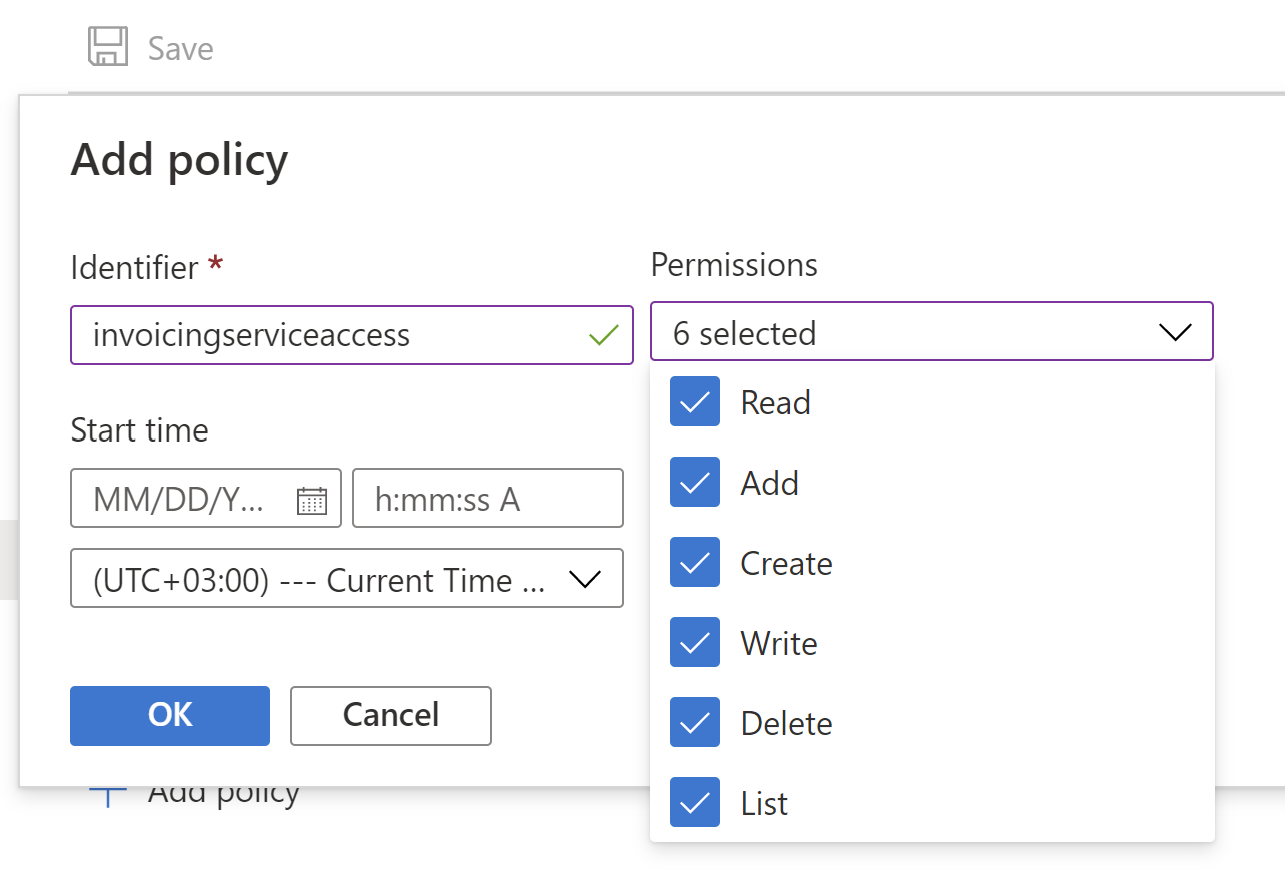
Wprowadź daty rozpoczęcia i zakończenia. Data zakończenia powinna być w przyszłości.
Wybierz przycisk OK, aby zapisać zasady, a następnie zapisz zmiany w kontenerze.
Przejdź do Ustawienia>Udostępnione tokeny dostępu i ustaw wartości pól.
Wprowadź daty rozpoczęcia i zakończenia. Data zakończenia powinna być w przyszłości.
W polu uprawnienia wybierz następujące uprawnienia:
- Odczyt
- Dodawanie
- Utwórz
- Zapisz
- Usuń
- Lista
Wybierz pozycję Generuj token SAS i adres URL.
Skopiuj i przechowaj wartość w polu adresu URL SAS obiektu blob. Ta wartość będzie używana w dalszej części tej procedury i będzie określana jako Identyfikator URI podpisu dostępu współdzielonego.
Otwórz magazyn kluczy, którego zamierzasz używać z Faktury elektroniczne.
Przejdź do Ustawienia>Wpis tajny, a następnie wybierz opcję Generuj/Importuj, aby utworzyć wpis tajny.
Na stronie Tworzenie wpisu tajnego w polu Opcje przekazywania wybierz opcję Ręcznie.
Pozwala wprowadzić nazwę wpisu tajnego. Ta nazwa będzie używana podczas instalacji usługi w usłudze Regulatory Configuration Service (RCS) i będzie nazywana nazwą klucza tajnego magazynu kluczy. Aby uzyskać więcej informacji na temat RCS, zobacz Regulatory Configuration Service (RCS) – funkcje globalizacji.
W polu Wartość wprowadź skopiowany wcześniej identyfikator URI sygnatury dostępu współdzielonego.
Wybierz opcję Utwórz.